Genere documentos PDF personalizados directamente desde sus registros.
Esta funcionalidad es particularmente útil para crear facturas, órdenes de trabajo, recibos y otros tipos de documentos que requieren un formato profesional y estandarizado. Al aprovechar esta característica, puede optimizar su proceso de documentación, eliminando la necesidad de volver a escribir manualmente la información en documentos separados.
Aquí tiene un video resumen de la funcionalidad:
Configuración de Plantillas PDF
Para comenzar, necesitará cargar una plantilla PDF dentro de su proyecto. Esta tarea solo puede ser realizada por Administradores del Proyecto. Aquí se explica cómo puede configurar una plantilla PDF:
- Navegue a la configuración del proyecto haciendo clic en el ícono de configuración del proyecto junto al nombre del proyecto en la barra superior.
- En el menú de configuración del proyecto, localice la sección "Plantillas PDF".
- Haga clic en el botón "cargar" para subir una nueva plantilla PDF.
- Arrastre y suelte los campos deseados de su proyecto en la plantilla, posicionándolos en las secciones apropiadas del documento.

Vea a continuación una tabla de campos compatibles y no compatibles.
| Tipo de Campo | Compatible |
|---|---|
| Título | ✅ |
| Descripción | ✅ |
| Fecha de Inicio | ✅ |
| Fecha de Vencimiento | ✅ |
| Asignados | ✅ |
| Etiquetas | ✅ |
| Casilla de Verificación | ✅ |
| Fecha | ✅ |
| Moneda | ✅ |
| Porcentaje | ✅ |
| Archivo | ✅ |
| Fórmula | ✅ |
| Selección Única | ✅ |
| Selección Múltiple | ✅ |
| Duración de Tiempo | ✅ |
| Búsqueda | ✅ |
| Texto de Una Línea | ✅ |
| Texto de Múltiples Líneas | ✅ |
| Teléfono | ✅ |
| Correo Electrónico | ✅ |
| URL | ✅ |
| Ubicación | ✅ |
| País | ✅ |
| Calificación | ❌ |
| Número | ✅ |
| ID Único | ✅ |
| Referencia | ✅ |
| Búsqueda | ✅ |
| Botón | ❌ |
| Duración de Tiempo | ❌ |
| Conversión de Moneda | ❌ |
Generación de PDFs desde Registros
Después de configurar su plantilla PDF, puede generar documentos PDF directamente desde registros individuales dentro de su proyecto. Así es como:
- Abra el registro para el cual desea generar un documento PDF.
- En el menú del registro, seleccione "Imprimir".
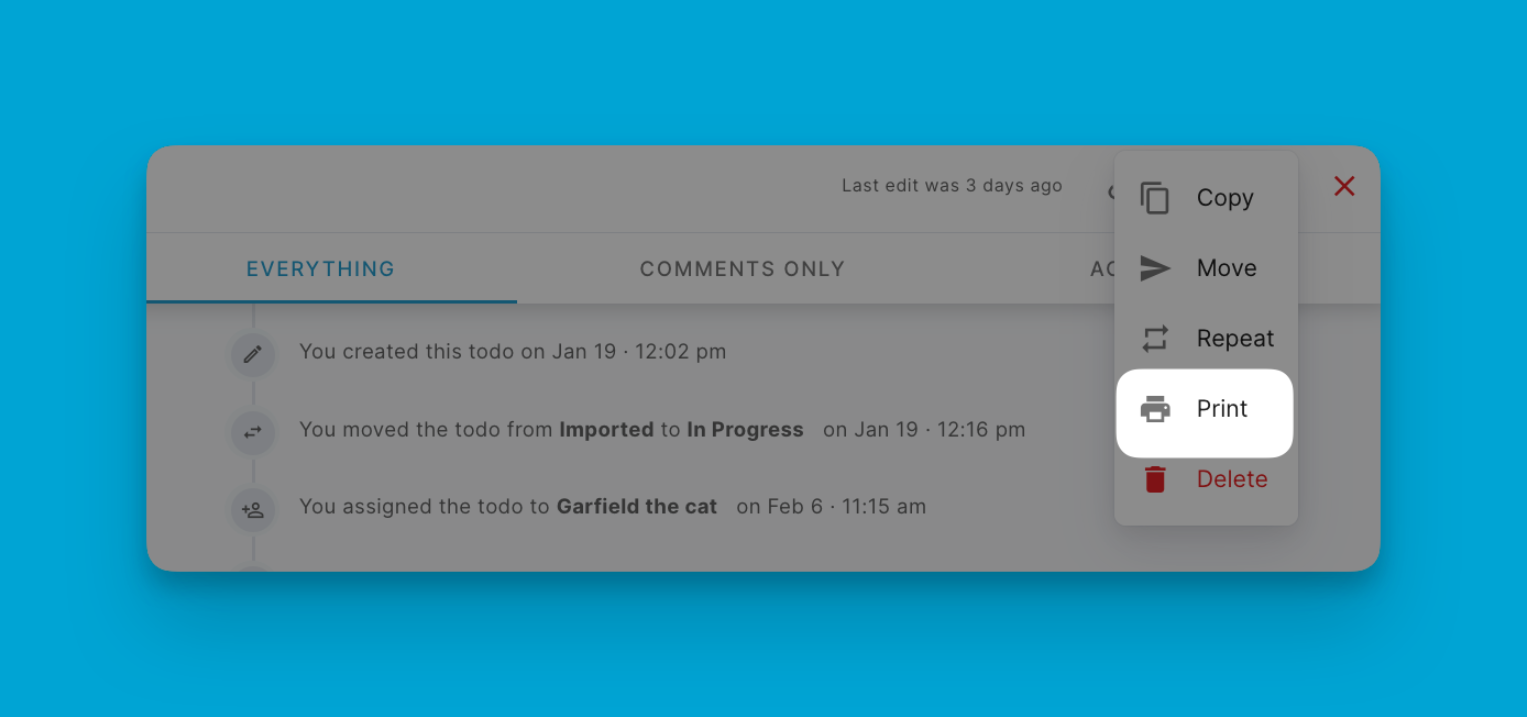
- Elija la plantilla PDF que creó anteriormente de la lista de plantillas disponibles.
- Revise la vista previa del documento PDF para asegurar que toda la información esté poblada con precisión desde el registro.
- Seleccione la opción de salida deseada: "Descargar" para guardar el archivo PDF localmente o "Imprimir" para enviar el documento directamente a una impresora conectada.
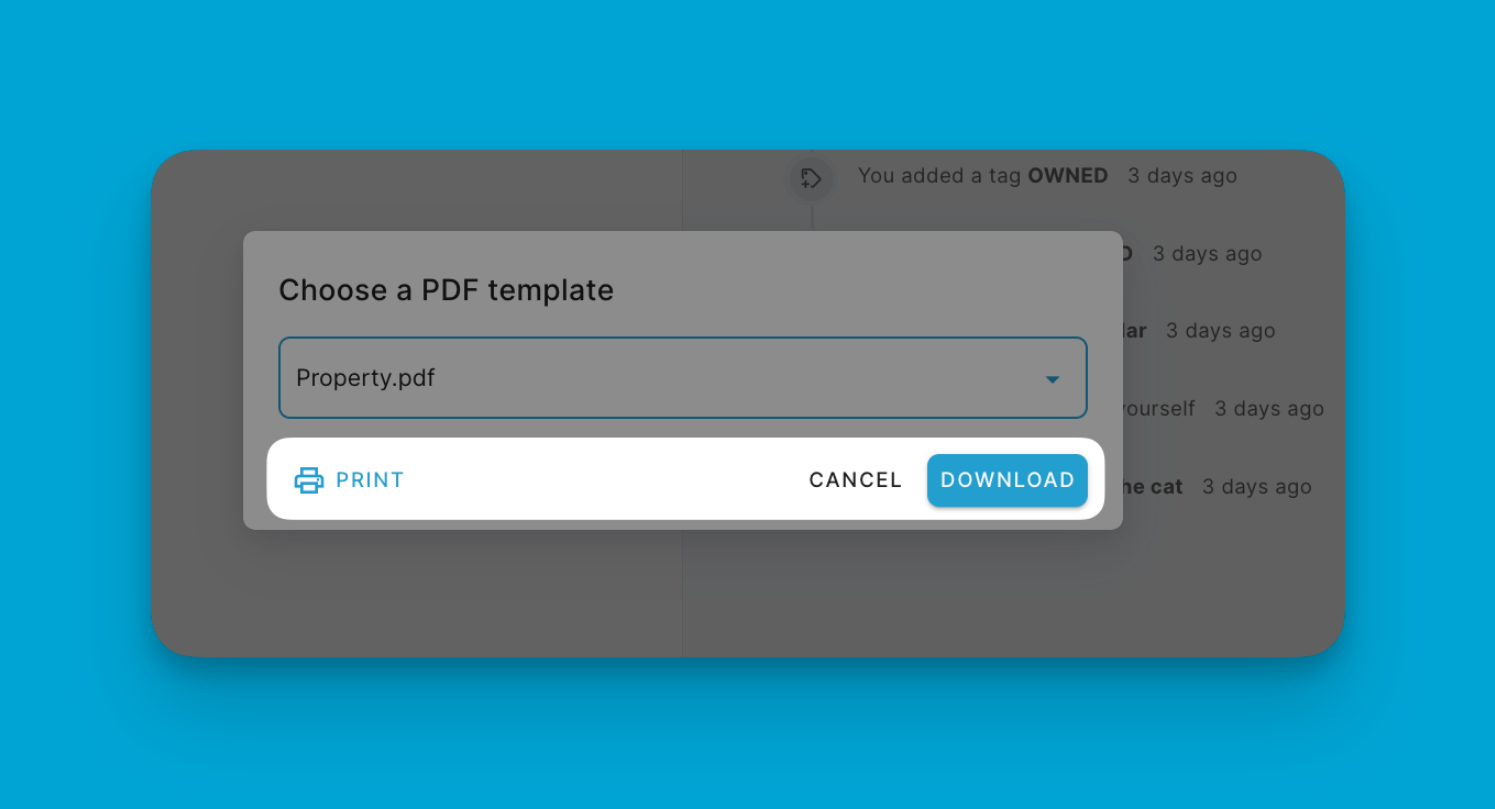
El PDF generado incluirá todos los datos relevantes del registro, poblando los campos apropiados dentro de la plantilla que usted creó. Este proceso elimina la necesidad de volver a escribir o copiar y pegar información manualmente, ahorrándole tiempo y reduciendo el riesgo de errores.
Casos de Uso y Beneficios
La capacidad de generar PDFs desde registros en Blue ofrece varios beneficios, incluyendo:
- Facturación y Cobros: Cree facturas profesionales directamente desde sus registros de ventas o facturación, asegurando información precisa y actualizada.
- Órdenes de Trabajo e Informes de Servicio: Genere órdenes de trabajo detalladas o informes de servicio para sus clientes o equipos internos, optimizando la comunicación y documentación.
- Recibos y Confirmaciones: Proporcione a los clientes recibos bien formateados o documentos de confirmación para sus transacciones o reservas.
- Cumplimiento y Mantenimiento de Registros: Mantenga documentación integral para registros de auditoría, propósitos de cumplimiento o archivado de registros.